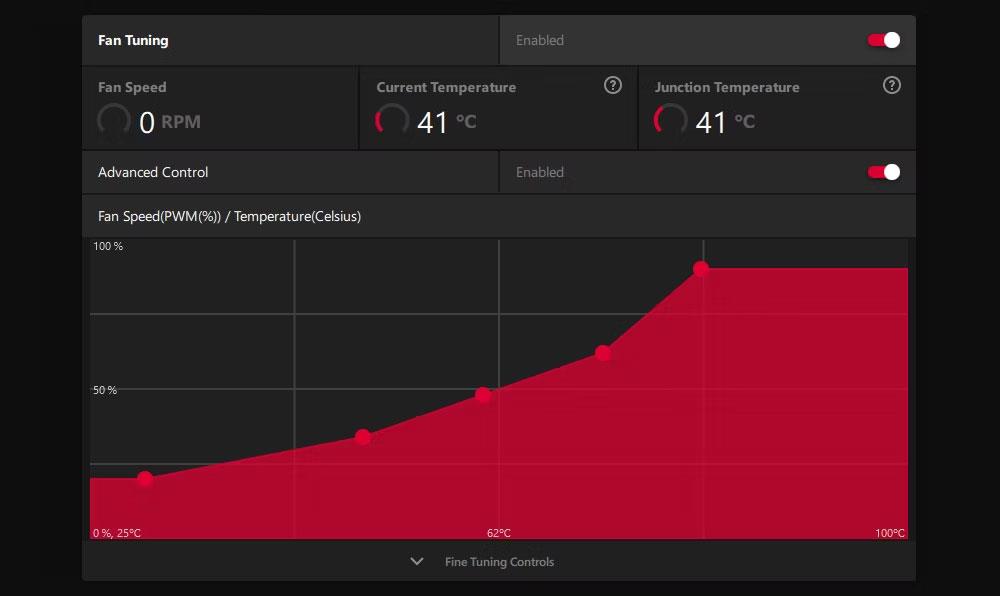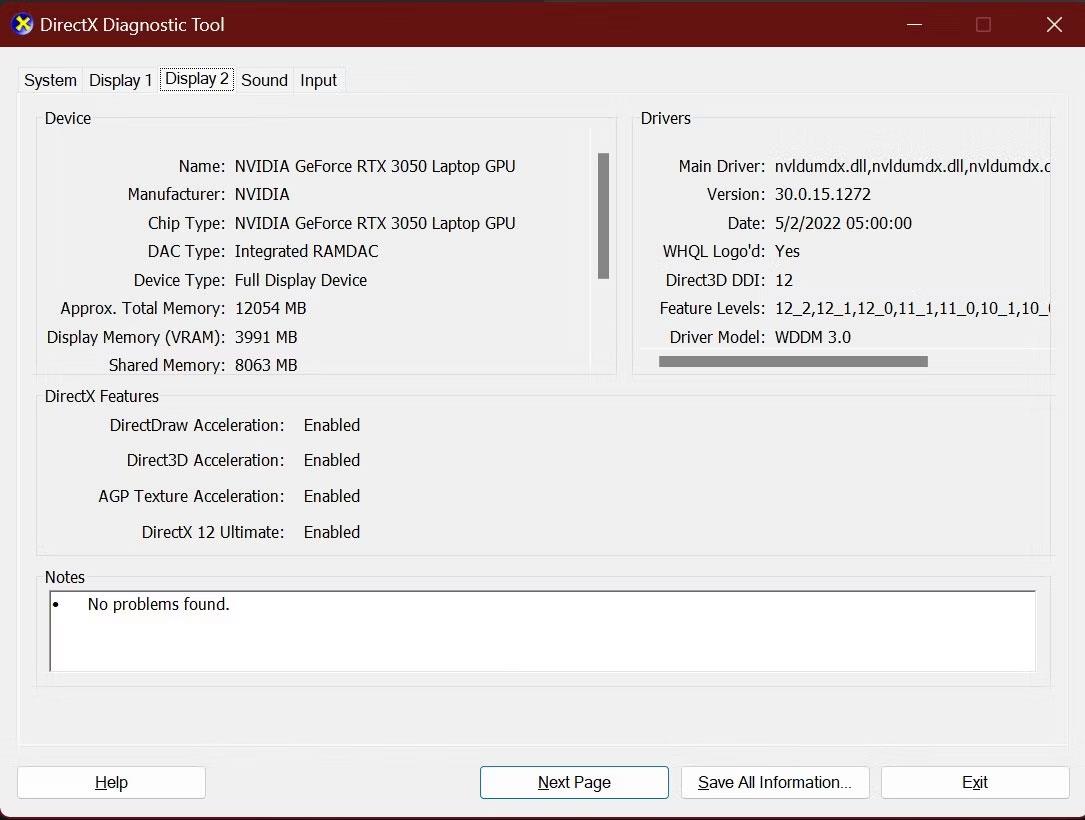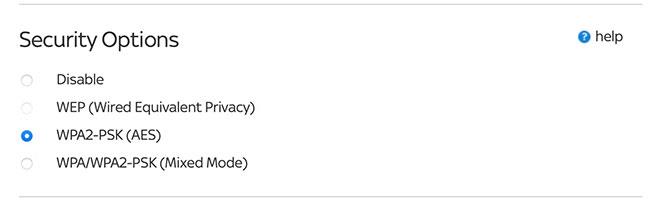Не много отдавна трябваше да избирате между кабелна или безжична настройка за вашия домашен интернет, онлайн игри и всички други мрежови дейности. Но сега няма дебат: WiFi е очевидният избор.
Наистина ли е краят на Ethernet? Или добрата старомодна кабелна свързаност все още има място в съвременния технологичен свят? Нека разберем чрез следващата статия!
Основни разлики между Ethernet и WiFi
Разликата между Ethernet и WiFi е проста.
Ethernet е много по-бърз, но тъй като връзката изисква кабел, вие сте много ограничени в това къде можете да поставите компютъра си спрямо рутера. И след като сте избрали местоположение, не можете да местите устройството гъвкаво.

Ethernet порт
WiFi, от друга страна, е малко по-бавен, но има удобството да може да се използва в рамките на 150 фута от рутера. WiFi горещи точки могат да бъдат намерени на много места. И работи с по-голямо разнообразие от устройства, включително телефони и таблети.
Изборът зависи от това дали давате приоритет на скоростта или удобството. Поради това двете често се считат за допълващи се, а не за противоположни технологии. Но WiFi продължава да се подобрява, ставайки по-бърз и по-надежден, и в резултат на това Ethernet все повече се пренебрегва.
Скорост
Когато WiFi за първи път се появи на пазара, той се основаваше предимно на стандарта 802.11g (наречен WiFi 3 според съвременните конвенции за именуване). Това осигурява максимална теоретична скорост от 54Mbps (мегабита в секунда) и много по-малко на практика.
Достатъчно е за достъп до интернет на мобилни устройства, но не достига производителността, осигурена от Ethernet, който може да генерира скорости навсякъде от 100Mbps - 1000Mbps до 10 гигабита в секунда.
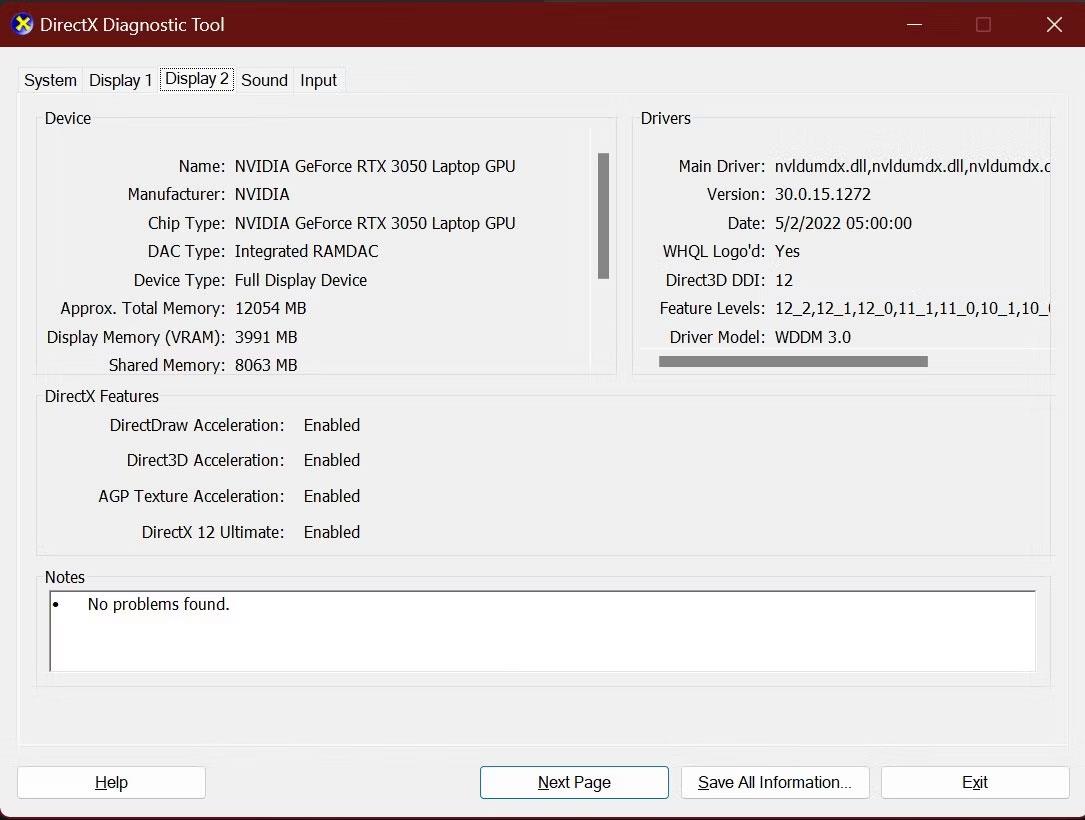
WiFi скорост
Най-новият WiFi стандарт е WiFi 6 и предлага теоретични скорости до 10 Gbps (а скоростите в реалния свят са наполовина). Тази скорост до известна степен надвишава повечето конвенционални домашни широколентови връзки.
Ако приемем, че имате хардуер, който поддържа този стандарт (имате нужда от него както във вашия рутер, така и във всички ваши устройства), това означава, че вашата широколентова скорост ще бъде тясното място, а не вашата скорост.WIFI. Дори и да използвате малко по-стара технология, тя все още е бърза - WiFi 5 осигурява теоретични скорости до 3,5 Gbps.
И в двата случая те имат по-малка латентност (латентност или по-ниска скорост на ping) от предишния безжичен стандарт, което го прави все по-подходящ за игри.

Проверете скоростта на интернет
Основните предимства на Ethernet вече са изчезнали и дори можете да го тествате сами. Отидете на уебсайт като speedtest.net и тествайте скоростта на интернет чрез WiFi, след това Ethernet (уверете се, че сте изключили WiFi, преди да направите втория тест) и сравнете резултатите.
Ако резултатите не са толкова добри, колкото се очаква, можете дори да предприемете някои прости стъпки, за да подобрите скоростта на WiFi.
Надеждност
Всички скорости обаче са само теоретични. Фиксираната Ethernet връзка вероятно ще бъде бърза, стабилна и ще осигурява постоянни скорости. Това е нещо, от което ще видите полза, ако изтегляте големи файлове или предавате поточно много 4K видео.
WiFi е податлив на множество фактори на околната среда. Радиовълните могат да бъдат блокирани от стени и подове. Други безжични устройства могат да пречат на сигнала, включително неща, които не бихте очаквали, като микровълнови печки и безжични телефони, както и рутери наблизо, които използват същия канал. Дори атмосферата може да създаде проблеми.
Новите стандарти са по-малко податливи на смущения, но все пак можете да получите непостоянна производителност на WiFi. Докато се движите из дома си, може да видите силата на вашата WiFi мрежова връзка да намалява и да се увеличава, което съответно да повлияе на скоростите. Може дори да имате мъртви точки в дома си, където WiFi сигналът изобщо не достига.

Сила на WiFi сигнала
Можете да минимизирате това, като се уверите, че вашият рутер е оптимално разположен във вашия дом, но е малко вероятно да постигнете същото ниво на постоянна производителност, което ще получите от Ethernet.
Брой оборудване
Въпреки че WiFi 5 и WiFi 6 предлагат максимални скорости, сравними с това, което получавате от Ethernet, те не са в състояние да осигурят значително по-високи скорости на отделни устройства. Основното предимство на подобрената производителност е, че можете да свържете повече устройства, без да забавяте нито едно от тях.
Разбира се, можете да направите същото с Ethernet, но дори повечето лаптопи днес нямат вградени Ethernet портове. В повечето случаи ще бъдете ограничени до десктоп и конзола за игри, като кабелите работят и за двете. Или можете да настроите Powerline мрежа, за да помогнете.
Сигурност
Сигурността е друг важен фактор при сравняване на WiFi и Ethernet.
Данните в Ethernet мрежа могат да бъдат достъпни само от устройства, които са физически свързани към мрежата. Тези устройства, които включват компютър от единия край и рутер от другия, се нуждаят от защитна стена, за да ги защитят, но няма начин да блокирате данните в мрежата.
С WiFi данните са във въздуха. Ако използвате отворена мрежа на публично място, всички данни, които изпращате и получавате, може да бъдат прихванати, включително лична информация и данни за влизане.
Повечето WiFi мрежи са защитени, така че вашите данни са криптирани. Но силата на криптирането зависи от метода за защита, който използвате. Повечето рутери предлагат различни режими на защита.
WEP е най-малко защитеният и трябва да се избягва, когато е възможно. WPA3 е най-сигурната опция за безжична защита и е правилният избор, ако имате рутер, който предлага тази опция и WPA2 е достатъчно добър.
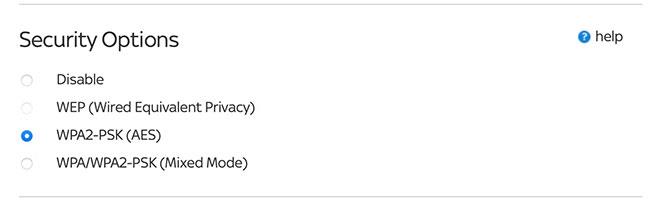
Опции за сигурност на WiFi
За допълнителна сигурност трябва също да промените потребителското име и паролата по подразбиране за WiFi за административния панел на вашия безжичен рутер. Настройките по подразбиране могат лесно да бъдат намерени онлайн и да дадат на някого достъп до вашата мрежа без ваше знание.
Трябва ли да използвам WiFi или Ethernet?
И така, кога трябва да изберете Ethernet пред WiFi?
За повечето хора и повечето случаи на употреба няма причина да не използват WiFi. Ако използвате правилния модерен хардуер, ще получите добри скорости и надеждна производителност, а удобството на безжичната връзка ще надделее над останалите предимства на кабелната връзка.
Основната причина, поради която трябва да изберете кабелна връзка, е когато сте сериозен геймър и вашата конзола или компютър не получават постоянно бърза връзка или забавянето е твърде голямо.
И, разбира се, не е нужно да избирате между двете. Безжичните рутери обикновено имат Ethernet портове върху себе си, така че можете да решите за всяко устройство поотделно дали да използвате кабел или не.